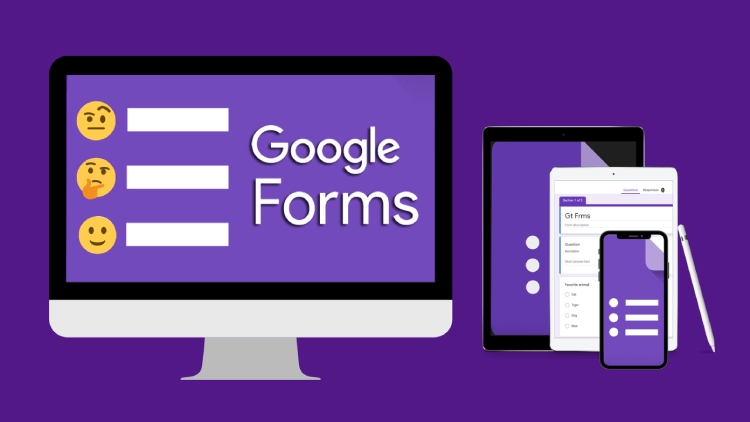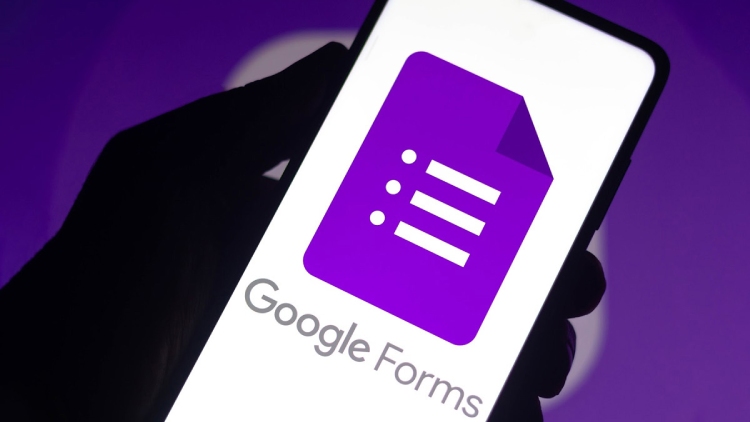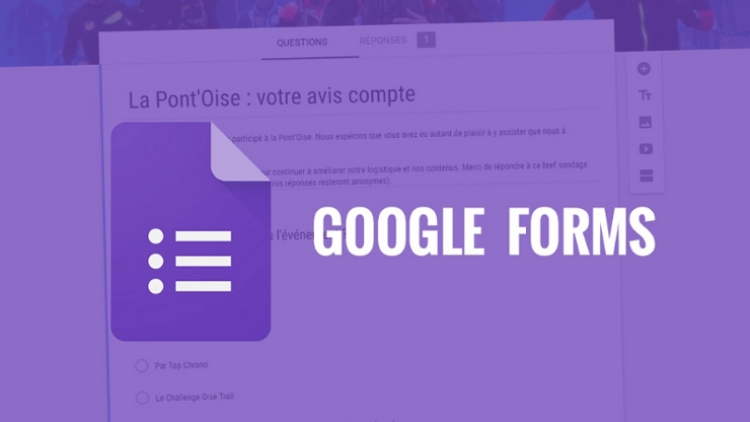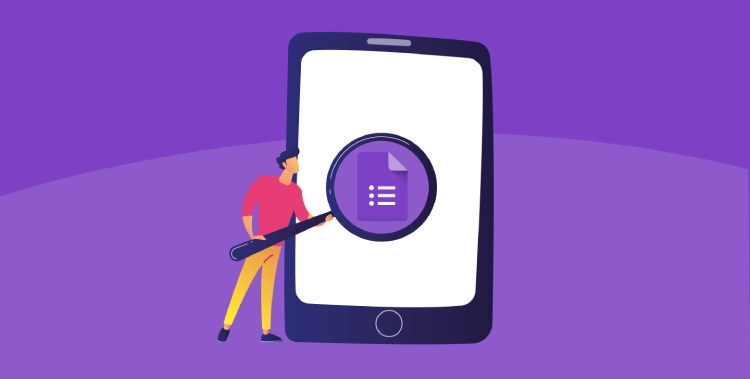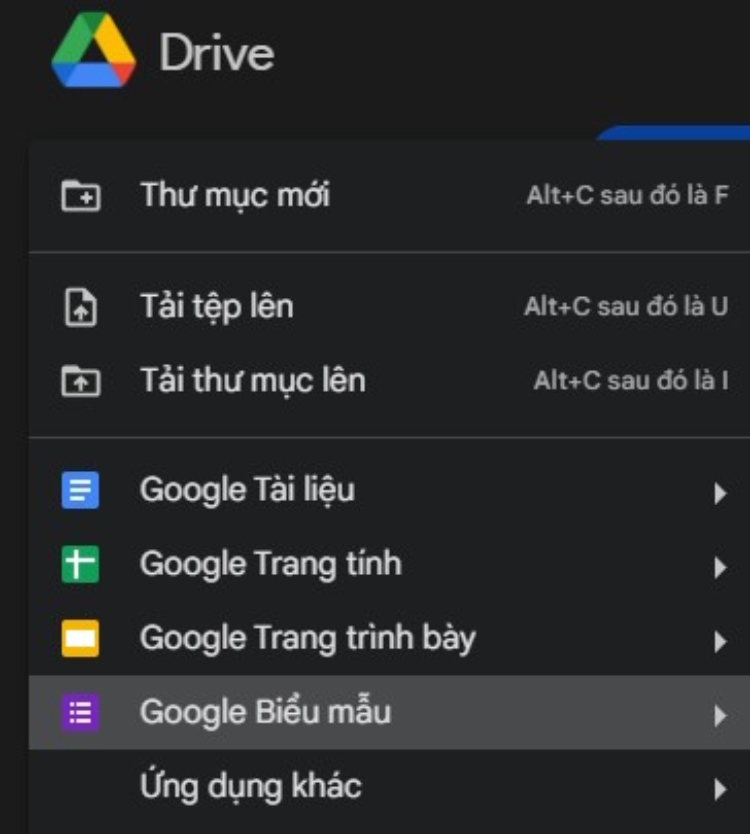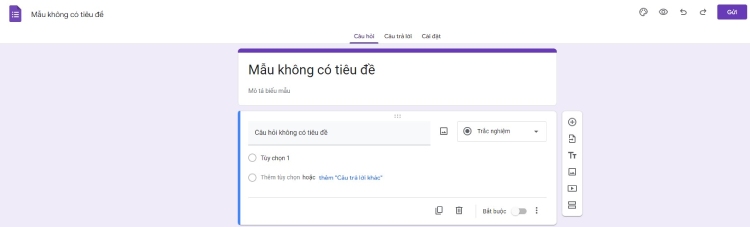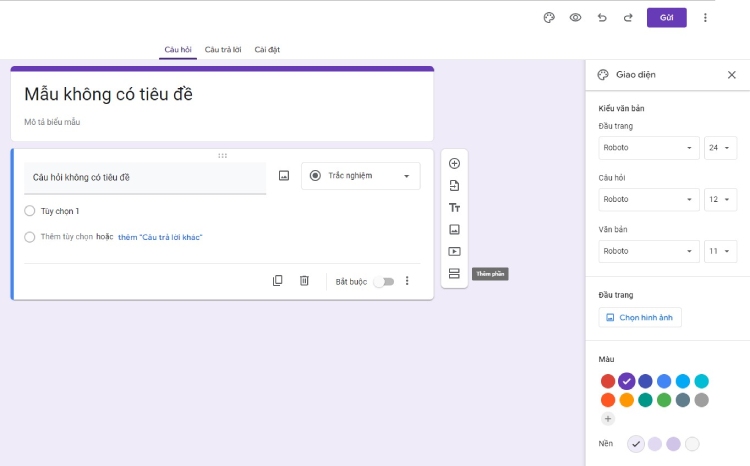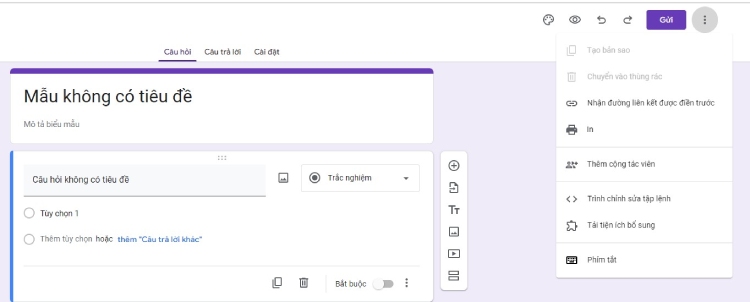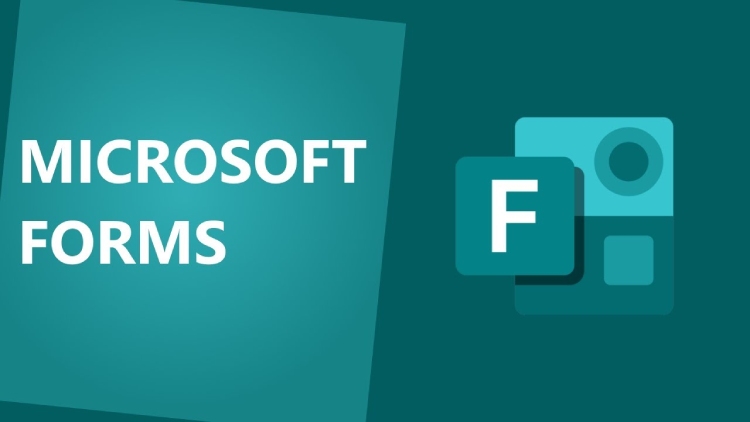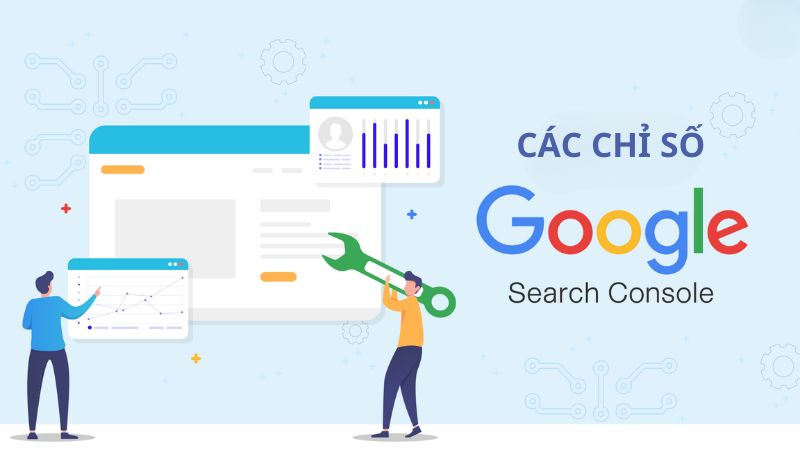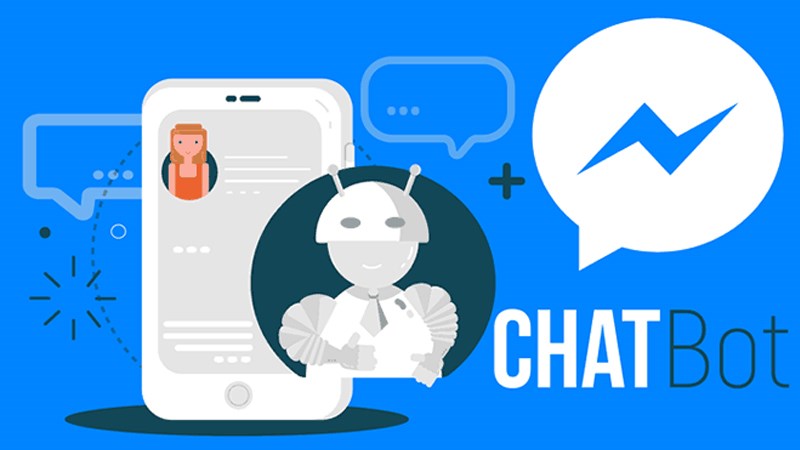Google Forms là một công cụ mạnh mẽ và linh hoạt do Google phát triển, giúp người dùng tạo ra các biểu mẫu trực tuyến một cách dễ dàng. Trong bài viết này, chúng ta sẽ tìm hiểu khái niệm Google Forms, lợi ích của nó, các tính năng nổi bật, cách sử dụng và ứng dụng của nó trong cuộc sống và công việc, cũng như các gói dịch vụ mà Google Forms cung cấp.
Google Forms là gì?
Google Forms là một phần của bộ công cụ Google Workspace, cho phép người dùng tạo và quản lý các biểu mẫu trực tuyến. Đây là một công cụ miễn phí, giúp người dùng thu thập dữ liệu từ nhiều người khác nhau một cách hiệu quả và dễ dàng.
Ứng dụng của Google Forms
Google Forms được ứng dụng phổ biến trong các doanh nghiệp, dưới đây là các ứng dụng phổ biến:
Khảo sát khách hàng: Google Forms là công cụ lý tưởng để thu thập phản hồi từ khách hàng về sản phẩm hoặc dịch vụ của bạn. Bằng cách sử dụng các câu hỏi khảo sát, bạn có thể nắm bắt ý kiến và đánh giá của khách hàng, từ đó cải thiện chất lượng sản phẩm và dịch vụ của mình.
Đăng ký sự kiện: Google Forms có thể được sử dụng để tạo biểu mẫu đăng ký cho các sự kiện, hội thảo, lớp học, hoặc các hoạt động khác. Điều này giúp bạn dễ dàng quản lý thông tin đăng ký và theo dõi số lượng người tham gia.
Thu thập ý kiến: Sử dụng Google Forms để thu thập ý kiến từ nhân viên hoặc đồng nghiệp về các dự án hoặc hoạt động nội bộ. Công cụ này giúp bạn có được phản hồi chính xác và chi tiết từ các thành viên trong tổ chức của bạn.
Tổ chức các bài thi online: Google biểu mẫu hỗ trợ nhiều loại câu hỏi khác nhau như trắc nghiệm, tự luận, checkbox, kéo thả, và câu hỏi dạng lưới, giúp người dùng có thể thiết kế bài thi phong phú và đa dạng. Ngoài ra, bạn có thể tạo một ngân hàng câu hỏi và sử dụng tính năng trộn câu hỏi để mỗi thí sinh có một đề thi khác nhau.
Lợi ích khi sử dụng Google Forms
Google Forms mang lại nhiều lợi ích đáng kể cho người dùng cá nhân và doanh nghiệp. Dưới đây là một số lợi ích nổi bật, kèm theo số liệu thống kê và dẫn chứng từ các nghiên cứu:
- Tiết kiệm thời gian và chi phí: Việc sử dụng công cụ tạo biểu mẫu trực tuyến như Google Forms có thể giúp giảm chi phí quản lý và thu thập dữ liệu so với các phương pháp truyền thống. Điều này là nhờ vào khả năng tự động hóa quy trình thu thập dữ liệu và giảm bớt sự can thiệp của con người trong các bước xử lý thông tin.
- Dễ dàng tùy biến và phân tích dữ liệu: Việc sử dụng Google Forms đã cải thiện đáng kể hiệu quả và độ chính xác khi thu thập dữ liệu cho các nhà nghiên cứu, đạt hiệu quả lên đến 80,6%. Google Forms còn tích hợp trực tiếp với Google Sheets, cho phép người dùng phân tích dữ liệu bằng các công cụ phân tích mạnh mẽ, dễ sử dụng.
- Sự phổ biến,linh hoạt, tiện lợi: Theo 6sense, Google Forms là một trong những công cụ khảo sát trực tuyến phổ biến nhất với 384.758 khách hàng, chiếm 44,77% thị phần trên thị trường. Công cụ này cho phép người dùng dễ dàng thiết lập và chia sẻ biểu mẫu, thu thập dữ liệu từ nhiều nguồn khác nhau mà không gặp phải rào cản về địa lý hay thời gian. Google Forms cũng cho phép người dùng dễ dàng chia sẻ biểu mẫu qua email, liên kết, hoặc nhúng vào trang web, giúp tăng cường khả năng tiếp cận và thu thập phản hồi.
Tính năng chính của Google Forms
Dưới đây là các tính năng của Google Forms:
- Tạo biểu mẫu đa dạng: Google Forms cho phép người dùng tạo ra nhiều loại câu hỏi khác nhau như câu hỏi trắc nghiệm, câu hỏi dạng lưới, câu hỏi mở, và câu hỏi chọn một hay nhiều đáp án. Tính năng này giúp người dùng thu thập các loại dữ liệu khác nhau và đáp ứng nhiều mục đích khảo sát.
- Tùy chỉnh giao diện: Người dùng có thể tùy chỉnh giao diện của biểu mẫu bằng cách thêm tiêu đề, mô tả, hình ảnh và video. Tùy chỉnh này giúp biểu mẫu trở nên hấp dẫn và phù hợp hơn với thương hiệu hoặc mục tiêu khảo sát.
- Tự động gửi phản hồi: Google Forms có khả năng gửi email phản hồi tự động cho người dùng sau khi họ hoàn tất việc điền biểu mẫu. Điều này giúp nâng cao trải nghiệm của người dùng và tạo sự chuyên nghiệp trong quá trình khảo sát.
- Phân tích dữ liệu: Dữ liệu thu thập từ các biểu mẫu có thể được tự động lưu trữ và phân tích trong Google Sheets. Công cụ này cung cấp các công cụ phân tích dữ liệu mạnh mẽ, bao gồm các biểu đồ, bảng và báo cáo, giúp người dùng hiểu rõ hơn về kết quả khảo sát của mình.
Cách sử dụng Google Forms
Các bước sử dụng Google Forms rất đơn giản, bao gồm:
Bước 1: Đăng nhập vào tài khoản Google của bạn và mở Google Forms. Nhấn vào “+” để tạo biểu mẫu mới. Bạn có thể chọn một mẫu có sẵn hoặc bắt đầu từ đầu để tạo biểu mẫu của riêng mình.
Bước 2: Thêm câu hỏi vào biểu mẫu bằng cách chọn loại câu hỏi và điền nội dung câu hỏi cùng với các tùy chọn trả lời. Bạn có thể tùy chỉnh các câu hỏi để phù hợp với mục tiêu khảo sát của mình, chẳng hạn như yêu cầu người dùng nhập văn bản, chọn từ danh sách hoặc đánh giá trên thang điểm.
Bước 3: Thay đổi giao diện của biểu mẫu bằng cách chọn chủ đề, màu sắc và thêm hình ảnh hoặc video để làm cho biểu mẫu của bạn trở nên hấp dẫn hơn. Điều này không chỉ giúp cải thiện trải nghiệm người dùng mà còn tạo sự ấn tượng tích cực về khảo sát của bạn.
Bước 4: Khi biểu mẫu đã hoàn tất, bạn có thể chia sẻ nó bằng cách nhấn vào nút “Gửi”. Bạn có thể gửi biểu mẫu qua email, chia sẻ liên kết, hoặc nhúng biểu mẫu vào trang web của bạn. Google Forms cung cấp nhiều tùy chọn chia sẻ để giúp bạn dễ dàng tiếp cận đối tượng mục tiêu.
So sánh Google Forms với các công cụ tạo biểu mẫu khác
Google Forms được cung cấp miễn phí và là một phần của Google Workspace. Tuy nhiên, nếu bạn cần thêm các tính năng nâng cao, Google cung cấp các gói dịch vụ Google Workspace với nhiều tiện ích khác. Để giúp bạn hiểu rõ hơn về lợi ích của Google Forms, bạn có thể so sánh và tham khảo thêm một số công cụ tạo biểu mẫu phổ biến khác như Microsoft Forms và SurveyMonkey.
Google Forms với Microsoft Forms
- Chi phí: Google Forms là hoàn toàn miễn phí, trong khi Microsoft Forms yêu cầu người dùng phải có một tài khoản Office 365, với các gói dịch vụ bắt đầu từ khoảng 5 USD/người/tháng.
- Tính năng: Cả hai công cụ đều cung cấp tính năng tạo biểu mẫu và khảo sát, nhưng Google Forms có nhiều tùy chọn tùy chỉnh giao diện hơn, trong khi Microsoft Forms nổi bật với tính năng phân tích dữ liệu nhanh chóng và dễ sử dụng.
- Tích hợp: Google Forms tích hợp mượt mà với các công cụ của Google Workspace như Google Sheets và Google Drive. Microsoft Forms tích hợp chặt chẽ với các công cụ của Microsoft 365, bao gồm Excel và OneDrive.
Google Forms với SurveyMonkey
- Chi phí: Google Forms miễn phí, trong khi SurveyMonkey cung cấp các gói dịch vụ từ 25 USD/tháng. SurveyMonkey cung cấp nhiều tính năng nâng cao hơn, nhưng cũng có mức giá cao hơn.
- Tính năng: SurveyMonkey nổi bật với các tính năng phân tích và báo cáo chi tiết hơn, cùng với khả năng tạo khảo sát phức tạp và nhiều lựa chọn câu hỏi. Google Forms, mặc dù đơn giản hơn, nhưng vẫn đủ mạnh mẽ cho nhiều nhu cầu cơ bản và cung cấp sự linh hoạt cao trong việc tùy chỉnh giao diện.
- Hỗ trợ: SurveyMonkey có hỗ trợ khách hàng 24/7 và cung cấp nhiều tài liệu hướng dẫn, trong khi Google Forms dựa chủ yếu vào các tài liệu hỗ trợ trực tuyến và cộng đồng người dùng.
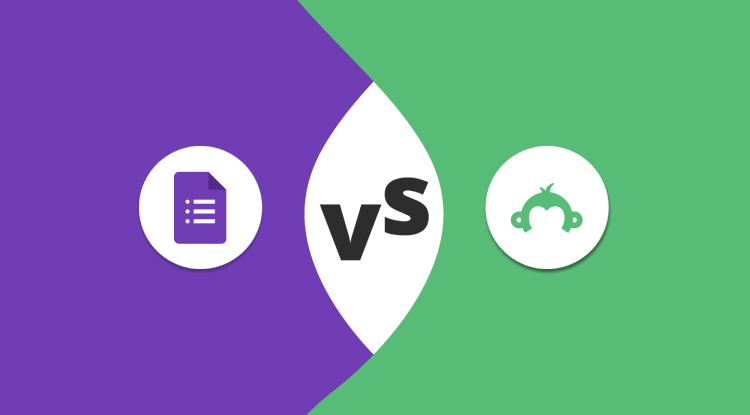
Google Forms và SurveyMonkey – hai công cụ tạo biểu mẫu với nhiều tính năng tiện ích (Nguồn: Internet)
Các mẹo sử dụng Google Forms hiệu quả
Để tối ưu hóa việc sử dụng Google Forms và thu thập dữ liệu một cách hiệu quả, hãy cân nhắc các mẹo sau:
- Xác định mục tiêu rõ ràng: Trước khi tạo biểu mẫu, hãy xác định mục tiêu khảo sát của bạn một cách rõ ràng. Điều này giúp bạn chọn loại câu hỏi phù hợp và thiết kế biểu mẫu sao cho dễ hiểu và dễ trả lời nhất.
- Sử dụng các loại câu hỏi đúng cách: Sử dụng các loại câu hỏi khác nhau để thu thập thông tin đa dạng và chi tiết. Ví dụ, câu hỏi trắc nghiệm giúp thu thập dữ liệu định lượng, trong khi câu hỏi mở giúp người dùng cung cấp phản hồi chi tiết hơn.
- Thiết kế giao diện hấp dẫn: Tùy chỉnh giao diện của biểu mẫu để làm cho nó hấp dẫn và dễ sử dụng. Thêm hình ảnh, video và chọn chủ đề màu sắc phù hợp giúp tạo sự ấn tượng tích cực và khuyến khích người dùng hoàn tất khảo sát.
- Theo dõi và phân tích dữ liệu: Sau khi thu thập dữ liệu, hãy thường xuyên theo dõi và phân tích kết quả để rút ra các thông tin hữu ích. Sử dụng các công cụ phân tích trong Google Sheets hoặc xuất dữ liệu để phân tích sâu hơn bằng các công cụ khác nếu cần.
Google Forms là một công cụ mạnh mẽ và linh hoạt cho việc tạo biểu mẫu, khảo sát và thu thập dữ liệu trực tuyến. Bằng việc sử dụng Google Forms, bạn có thể nâng cao khả năng thu thập dữ liệu của mình, cải thiện quá trình ra quyết định và tối ưu hóa các hoạt động khảo sát và quản lý dữ liệu của mình. Với khả năng tùy chỉnh cao, tích hợp dễ dàng với các công cụ khác của Google, và khả năng tiết kiệm thời gian và chi phí, Google Forms cung cấp giải pháp hiệu quả cho cả cá nhân và doanh nghiệp.
Xem thêm:
Google Workspace là gì? Các ứng dụng và gói dịch vụ Google Workspace
Cách sử dụng Google Calendar để quản lý công việc dành cho dân văn phòng
Tất tần tật về công cụ Google Gemini AI – Phiên bản AI mới nhất 2024